Page 1

Lenovo
MIIX 520-12IKB
MIIX 520-12IKB LTE
Användarhandbok
Läs meddelandena om säkerhet och de viktiga tipsen
som finns i handböckerna innan du använder datorn.
Page 2

Obs!
Läs Lenovos Handbok för säkerhet och allmän information innan produkten används.
•
®
Vissa instruktioner i denna handbok förutsäer a du använder Windows
•
använder andra Windows-operativsystem kan förfarandena vara något annorlunda. Om
du använder andra operativsystem gäller kanske vissa förfaranden inte dig.
Funktionerna som beskrivs i denna handbok gäller för de flesta modeller. Vissa funktioner
•
kanske inte är tillgängliga på din dator eller din dator kan innehålla funktioner som inte
beskrivs i denna användarhandledning.
Illustrationerna i den här handboken kan skilja sig från den faktiska produkten.
•
Skärmdumpar på operativsystemet är endast avsedda som referenser. Tia a på den
faktiska produkten.
Myndighetsmeddelande
För mer information, se Guides & Manuals på hp://support.lenovo.com.
•
10. Om du
Första utgåvan (Augusti 2017)
© Copyright Lenovo 2017.
Page 3

Innehåll
Kapitel 1. Lär känna din dator.......................................................................................................... 1
Framsida .........................................................................................................................................................1
Vänster sida ...................................................................................................................................................3
Höger sida ......................................................................................................................................................4
Ovansidan ......................................................................................................................................................5
Undersidan ....................................................................................................................................................6
Baksidan .........................................................................................................................................................7
Använda stativkåpan ................................................................................................................................... 8
Tangentbordsdocka – ovansidan ..............................................................................................................10
Använda Lenovo Active Pen (vissa modeller) .......................................................................................20
Använda Lenovo Active Pen2 (vissa modeller) .....................................................................................21
Kapitel 2. Börja använda Windows 10........................................................................................... 23
Konfigurera operativsystemet för första gången ...................................................................................23
Operativsystemgränssnitt .........................................................................................................................23
Försätta datorn i viloläge eller stänga av den .........................................................................................26
Pekskärmsanvändning ...............................................................................................................................28
Ansluta till ett trådlöst nätverk .................................................................................................................31
Få hjälp från Windows ...............................................................................................................................32
Kapitel 3. Återställningssystem ..................................................................................................... 33
Kapitel 4. Felsökning....................................................................................................................... 35
Vanliga frågor ..............................................................................................................................................35
Felsökning ....................................................................................................................................................36
Bilaga A. CRU-instruktioner ........................................................................................................... 39
Varumärken...................................................................................................................................... 41
i
Page 4

Page 5
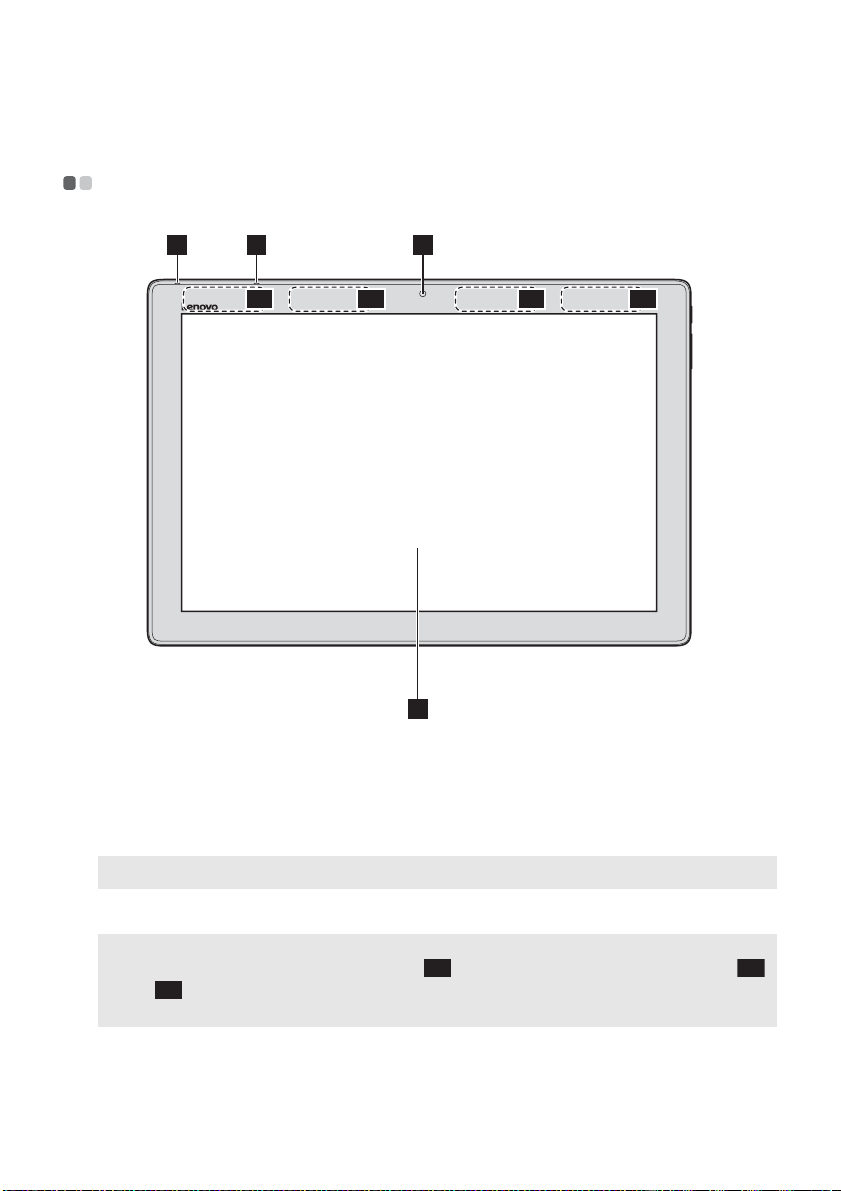
Kapitel 1. Lär känna din dator
Framsida - - - - - - - - - - - - - - - - - - - - - - - - - - - - - - - - - - - - - - - - - - - - - - - - - - - - - - - - - - - - - - - - - - - - - - - - - - - - - - - - - - - - - - - - -
122
-1
4
-2
4
-1
4
-2
4
3
Främre kamera
a
Digital matrismikrofon
b
Multi-pekskärm
c
Obs! Mer information finns i ”Pekskärmsanvändning” på sidan 28.
Trådlös LAN-antenn
d
Obs!
• För Wi-Fi-modeller sitter i WLAN-antennerna i ; För LTE-modeller sitter WLAN-antennerna i
och .
4-2
• För LTE-modeller, är frekvensbandet 28 inte tillgängligt i Australien och Taiwan.
Använd kameran för videokommunikation eller för att ta foton.
Fångar upp ljud som kan användas för videokonferenser,
röstkommentering eller ljudinspelning.
Fungerar som både bildskärm samt pekplatteinmatning.
Ansluts till en trådlös LAN-adapter för att skicka och ta emot trådlösa
radiosignaler.
4-1 4-1
1
Page 6

Kapitel 1. Lär känna din dator
Skärmriktning
Du kan rotera bildskärmen till önskad riktning.
Skärmens orientering ändras automatiskt (växlar mellan stående och liggande läge) beroende
på hur du håller den.
2
Page 7

Kapitel 1. Lär känna din dator
Vänster sida - - - - - - - - - - - - - - - - - - - - - - - - - - - - - - - - - - - - - - - - - - - - - - - - - - - - - - - - - - - - - - - - - - - - - - - - - - - - - - - - - - -
321 2 54
Typ- C- po rt
a
Digital matrismikrofon
b
USB 3.0-port
c
Nätadapteruttag
d
Högtalare
e
Typ-C-port stöder:
• USB 3.0
• Inbyggda display port 1.2-videoutgång
• VGA/HDMI-utgång med Typ-C VGA/HDMI-adapter (säljs separat)
Fångar upp ljud som kan användas för videokonferenser,
röstkommentering eller ljudinspelning.
Ansluter till USB-enheter.
Ansluts till nätadaptern.
Spelar upp ljud.
3
Page 8

Kapitel 1. Lär känna din dator
Höger sida - - - - - - - - - - - - - - - - - - - - - - - - - - - - - - - - - - - - - - - - - - - - - - - - - - - - - - - - - - - - - - - - - - - - - - - - - - - - - - - - - - - - - -
321 54
Högtalare
a
Fingeravtryckslä sare
b
(på valda modeller)
Combo-ljuduttag
c
Obs!
• Combo-ljuduttaget stöder inte konventionella mikrofoner.
• Inspelningsfunktionen kanske inte fungerar om tredje-parts hörlurar eller headset är anslutna på grund
av olika branschstandarder.
Volym upp/ned-knapp
d
Strömbrytare
e
Obs! Datorn blir varm när den anslutits till nätadaptern, men det påverkar inte användningen.
Spelar upp ljud.
Registrerar fingeravtryck som kan användas som lösenord för att
skydda din dator.
Ansluter till headset.
Höjer/sänker volymnivån.
När datorn är avstängd trycker du på och håller ned den här knappen i
ungefär en sekund för att slå på datorn.
4
Page 9

Kapitel 1. Lär känna din dator
Ovansidan - - - - - - - - - - - - - - - - - - - - - - - - - - - - - - - - - - - - - - - - - - - - - - - - - - - - - - - - - - - - - - - - - - - - - - - - - - - - - - - - - - - - - - -
1
Ventilationsöppningar
a
Obs! Se till att inget av ventilationsuttagen blockeras eftersom det kan leda till överhettning av datorn.
Avleda intern värme.
5
Page 10

Kapitel 1. Lär känna din dator
Undersidan - - - - - - - - - - - - - - - - - - - - - - - - - - - - - - - - - - - - - - - - - - - - - - - - - - - - - - - - - - - - - - - - - - - - - - - - - - - - - - - - - - - - -
1
Pogo-stift med styrstift
a
Obs! Mer information finns i ”Kombination av surfplatta och tangentbordsdocka” på sidan 14.
6
Page 11

Kapitel 1. Lär känna din dator
Baksidan - - - - - - - - - - - - - - - - - - - - - - - - - - - - - - - - - - - - - - - - - - - - - - - - - - - - - - - - - - - - - - - - - - - - - - - - - - - - - - - - - - - - - - - - -
21
22
3
3-1
33-2
Bakre kamera
a
Stativkåpa
b
Obs! Håll alltid vinkeln mindre än 150°. Var försiktig så att du inte lämnar en penna eller annat föremål
mellan stativkåpan locket och bottenplattan när du stänger stativkåpan. Annars kan den skadas.
SIM-kortfack (på vissa
3-1
modeller)
Micro SD-kortplats
3-2
(på vissa modeller)
Obs! För LTE-modeller sitter SIM-kortplatsen här (se bild ). För Wi-Fi-modeller sitter Micro SD-
kortplatsen här (se bild ).
Använd kameran för videokommunikation eller för att ta foton.
Stativkåpan kan vändas efter behov, så att surfplattan står i olika
vinklar.
Tar emot ett SIM-kort (medföljer inte).
Accepterar ett Micro SD-kort (medföljer ej).
3-2
3-1
7
Page 12
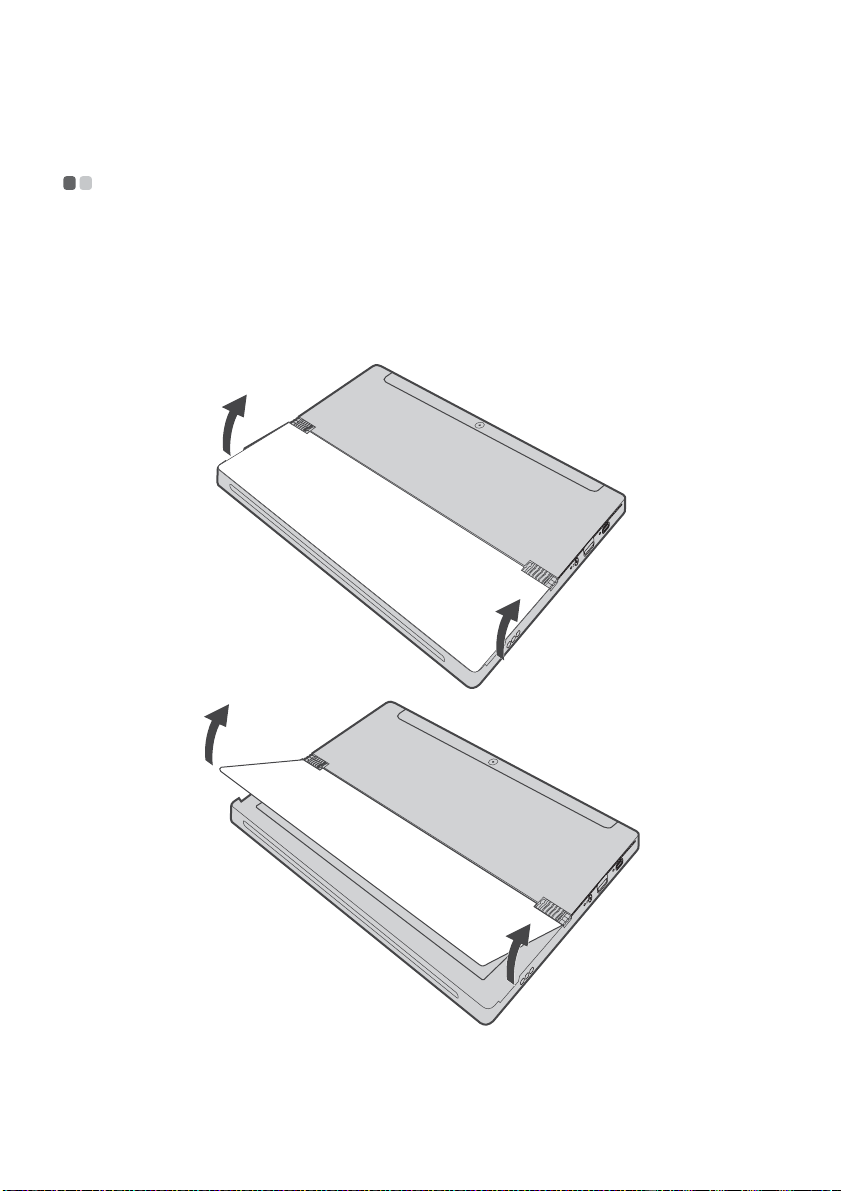
Kapitel 1. Lär känna din dator
Använda stativkåpan - - - - - - - - - - - - - - - - - - - - - - - - - - - - - - - - - - - - - - - - - - - - - - - - - - - - - - - - - - - - - - - - - - - -
Lenovo MIIX 520-12IKB/MIIX 520-12IKB LTE har en stativkåpa som kan fällas upp i önskat läge
så att surfplattan kan stå i olika vinklar.
Fälla upp stativkåpan
Som visas av pilen, vänd försiktigt på stativet genom att sätta fingret i fördjupningen mellan
stativetkåpan och bottenplattan och dra sedan till önskad vinkel.
8
Page 13

Kapitel 1. Lär känna din dator
Obs!
• Använd inte våld när du ändrar läge för att undvika skador på gångjärnet.
• Håll alltid vinkeln mindre än 150°. Var försiktig så att du inte lämnar en penna eller annat föremål
mellan stativkåpan locket och bottenplattan när du stänger stativkåpan. Annars kan den skadas.
9
Page 14

Kapitel 1. Lär känna din dator
Tangentbordsdocka – ovansidan - - - - - - - - - - - - - - - - - - - - - - - - - - - - - - - - - - - - - - - - - - - - - -
Tangentbord med ny layout (vissa modeller)
1
2
3
10
Page 15

Kapitel 1. Lär känna din dator
Tangentbord med klassisk layout (endast för vissa länder/regioner)
1
2
3
Pogo-stift med styrstift
a
Obs! Mer information finns i ”Kombination av surfplatta och tangentbordsdocka” på sidan 14.
Ta ng e n tb o rd
b
Pekplatta
c
Obs! När tangentbordsfodralet vrids 360 grader efter att det anslutits till en dator kommer tangentbordet
och pekplattan att låsas automatiskt.
Anslut surfplattan till tangentbordsfolion och säkra den på plats i
installationsläge.
11
Page 16

Kapitel 1. Lär känna din dator
Använda tangentbordet
Snabbtangenter
Du kan komma åt vissa systeminställningar snabbt genom att trycka på motsvarande snabbtangenter.
Tangentbord med ny layout (vissa modeller)
Stänger/öppnar högtalarnas ljud.
:
Minskar volymen.
:
Ökar volymen.
:
Aktiverar/inaktiverar mikrofonen.
:
Uppdaterar skrivbordet eller det
:
aktiva fönstret.
Aktiverar/inaktiverar pekplattan.
:
12
Aktiverar/avaktiverar
:
flygplansläget.
Startar skärmklippverktyget.
:
Låser LCD-skärmen.
:
Växlar displayen mellan datorn
:
och extern enhet.
Minskar bildskärmens ljusstyrka.
:
Ökar bildskärmens ljusstyrka.
:
Page 17

Kapitel 1. Lär känna din dator
Tangentbord med klassisk layout (endast för vissa länder/regioner)
Stänger/öppnar högtalarnas ljud.
:
Minskar volymen.
:
Ökar volymen.
:
Aktiverar/inaktiverar mikrofonen.
:
Uppdaterar skrivbordet eller det
:
aktiva fönstret.
Aktiverar/inaktiverar pekplattan.
:
Aktiverar/avaktiverar
:
flygplansläget.
Tangentbord med klassisk layout
:
(endast för vissa länder/regioner)
Startar skärmklippverktyget.
:
Växlar displayen mellan datorn
:
och extern enhet.
Minskar bildskärmens ljusstyrka.
:
Ökar bildskärmens ljusstyrka.
:
13
Page 18

Kapitel 1. Lär känna din dator
Kombination av surfplatta och tangentbordsdocka
Lenovo MIIX 520-12IKB/MIIX 520-12IKB LTE är mer än bara en surfplatta. Den kan kombineras
med en tangentbordsdocka och användas som en bärbar dator.
Ansluta surfplattan
Rikta in kontakten på tangentbordsdockan med surfplattan och anslut sedan surfplattan i den
riktning som visas av pilen.
14
Page 19

Kapitel 1. Lär känna din dator
Obs! Dockningstungan mellan surfplattan och tangentbordet har en kraftig magnet, så det blir lätt att
ansluta enheterna till varandra på ett säkert sätt.
15
Page 20

Kapitel 1. Lär känna din dator
Placeringsläget för surfplattan och tangentbordet
Det finns två placeringslägen för surfplattan och tangentbordet. Du kan välja vilket du vill.
16
Page 21

Kapitel 1. Lär känna din dator
17
Page 22

Kapitel 1. Lär känna din dator
Ta loss surfplattan
Som visas av pilen , tryck bestämt på de båda ändarna av dockningstungan mellan
surfplattan och tangentbordet tills anslutningen mellan dem släpper och ta sedan försiktigt bort
surfplattan i pilens riktning
a
b
.
1
1
18
Page 23

Kapitel 1. Lär känna din dator
2
Obs!
• Var försiktig så att du inte skadar kontakten när du ansluter eller kopplar bort surfplattan.
• Bilderna ovan är endast avsedda för referens, se den faktiska produkten.
19
Page 24

Kapitel 1. Lär känna din dator
Använda Lenovo Active Pen (vissa modeller) - - - - - - - - - - - - - - - - - - - - - - - -
Vissa modeller har en Lenovo Active Pen, för att använda den, se följande bilder.
Funktioner
Skriva Visa funktionsmenyn
Håll ned den övre knappen på den aktiva
pennan när den närmar sig skärmen så visas
markören.
Högerklickfunktion
Tryck på den övre knappen och klicka sedan
på pekskärmen.
Radera
Tryck på den nedre knappen medan du
skriver.
Byta ut batteriet
Obs! Sätt i batteriet genom att matcha plus- (+) och minusterminalerna (–) på batteriet med motsvarande
terminaler i batterifacket.
20
Page 25

Kapitel 1. Lär känna din dator
Använda Lenovo Active Pen2 (vissa modeller) - - - - - - - - - - - - - - - - - - - - - -
Vissa modeller har en Lenovo Active Pen2, som kan användas som en Lenovo Active Pen. Mer
information om hur Lenovo Active Pen fungerar finns på
användas efter utför ihopparning.
Parar ihop
Håll ned Bluetooth-knappen i minst tre sekunder för att starta ihopparningsläget.
Obs! Se till att Bluetooth-omkopplaren på din dator är På innan du parar ihop.
Funktioner
Enklicksfunktion för Bluetooth-knappen
Beror på den förinstallerade appen.
Dubbelklicksfunktion för Bluetoothknappen
Beror på den förinstallerade appen.
sidan 20. Fler funktioner kan
21
Page 26

Kapitel 1. Lär känna din dator
Byta ut batteriet
Obs! Sätt i batteriet genom att matcha plus- (+) och minusterminalerna (–) på batteriet med motsvarande
terminaler i batterifacket.
Byta ut den bakre Bluetooth-modulens batteri
När batteriet är svagt börjar den röda LED-indikatorn att blinka.
Så här byter du ut den bakre Bluetooth-modulens batteri:
Obs! Välj en lämplig skruvmejsel eller ett mynt för borttagning.
22
Page 27

Kapitel 2. Börja använda Windows 10
Konfigurera operativsystemet för första gången - - - - - - - - - - - - - - - -
Du måste konfigurera operativsystemet innan det används för första gången.
Konfigureringen kan inkludera stegen nedan:
• Acceptera slutanvändaravtalet
• Konfigurera Internetanslutningen
• Registrera operativsystemet
• Skapa användarkonto
Operativsystemgränssnitt - - - - - - - - - - - - - - - - - - - - - - - - - - - - - - - - - - - - - - - - - - - - - - - - - - - - - - - - -
Start-menyn återkomst
Windows 10 kommer med en kraftfull och användbar startmeny.
Gör något av följande för att öppna startmenyn:
• Välj Start-knappen längst ned till vänster så visas Start-menyn.
• Tryck på Windows-tangenten på tangentbordet.
Strömbrytaren finns i Start-menyn. Om du väljer den kan du välja att stänga av eller starta om
datorn eller försätta den i viloläge.
Via Start-menyn kan du leta upp alla installerade appar eller visa appar som används ofta.
23
Page 28

Kapitel 2. Börja använda Windows 10
Åtgärdscentret
Välj ikonen Åtgärdscenter på aktivitetsfältet så visas Åtgärdscentret.
Från Åtgärdscentret kan du se viktiga meddelanden från Windows och dina appar. Dessutom
kan du snabbt ändra vanliga inställningar.
Task View (Aktivitetsvyn) i aktivitetsfältet
I Windows 10 kan du lägga till ett nytt skrivbord och växla mellan olika skrivbord.
Om du vill lägga till ett nytt skrivbord gör du på följande sätt:
• Välj ikonen Aktivitetsvy i aktivitetsfältsområdet.
24
Page 29

Kapitel 2. Börja använda Windows 10
•Välj New desktop (Nytt skrivbord).
Om du vill växla mellan skrivbord klickar du på aktivitetsvyikonen och väljer sedan önskat
skrivbord.
Du kan också hantera appar i multitaskingvyn:
a Välj knappen Aktivitetsvy för att visa alla appar som används på skärmen.
b Välj det här alternativet för att öppna eller stänga apparna.
25
Page 30

Kapitel 2. Börja använda Windows 10
Försätta datorn i viloläge eller stänga av den - - - - - - - - - - - - - - - - - - - - -
När du arbetat klart med din dator kan du placera den i viloläge eller stänga av den.
Placera datorn i viloläge
Om du kommer att vara borta från datorn bara en kortare period kan du placera den i viloläge.
När datorn befinner sig i viloläge kan du snabbt ”väcka” den och slippa hela startförfarandet.
Gör något av följande för att placera datorn i viloläge:
• Tryck på strömbrytaren.
• Välj Start-knappen och välj sedan Ström → Viloläge.
Obs! Försätt datorn i vila innan du flyttar den. Om datorn flyttas medan hårddiskenheten arbetar kan
hårddisken skadas och du kan förlora information.
Gör på följande sätt för att väcka datorn:
• Tryck på strömbrytaren.
26
Page 31

Kapitel 2. Börja använda Windows 10
Stänga av datorn
Om du inte ska använda datorn under en längre period stänger du av den.
För att stänga av datorn, gör på något av följande sätt:
• Välj Start-knappen och välj sedan Ström → Stäng av.
• Högerklicka på Start-knappen längst ner till vänster och välj Stäng av eller logga ut→ Stäng av.
27
Page 32

Kapitel 2. Börja använda Windows 10
Pekskärmsanvändning - - - - - - - - - - - - - - - - - - - - - - - - - - - - - - - - - - - - - - - - - - - - - - - - - - - - - - - - - - - - - - - -
Displayen kan acceptera inmatningar som i en tablet, med hjälp av flertrycksskärm, eller som en
traditionell bärbar dator med hjälp av tangentbord och pekplatta.
Flertrycksgester
Du kan trycka på skärmen med en eller flera fingertoppar för att utföra flera olika uppgifter.
Vanliga gester Utförda uppgifter
Tryck
Knacka en gång på ett objekt.
Utför en åtgärd, t.ex. startar en app, öppnar
en länk eller utför ett kommando. Som att
vänsterklicka med en mus.
Tryck på och håll ned
Tryck ned fingret och håll det där en stund.
Visar detaljerad information innan du
väljer en åtgärd. Kan även öppna en meny
med fler alternativ. Som att högerklicka
med en mus.
28
Page 33

(fortsättning)
Vanliga gester Utförda uppgifter
Zooma
Flytta två fingrar närmare eller längre bort från
varandra medan du trycker dem mot skärmen.
Rotera
Placera två eller fler fingrar på ett objekt och
vrid sedan handen.
Kapitel 2. Börja använda Windows 10
Zoomar in och ut i visuella appar, t.ex.
bilder och kartor. Kan även hoppa till
början eller slutet av en lista.
Vrider ett objekt (Obs! Inte alla objekt kan
roteras, beroende på appen.)
Glid
Dra fingret över skärmen.
Panorerar eller bläddrar genom listor och
sidor.
Kan också flytta ett objekt eller användas
för att rita eller skriva, beroende på appen.
Liknande att trycka på och hålla ned för att
panorera och att rulla med en mus.
29
Page 34

Kapitel 2. Börja använda Windows 10
(fortsättning)
Vanliga gester Utförda uppgifter
Svepa
Börja vid kanten av skärmen och svep sedan
inåt mot mitten.
Svepa från vänstra kanten:
• Tar in och öppnar en app som körs i
bakgrunden.
Om du sveper från den högra kanten kan
du öppna Åtgärdscenter.
30
Page 35

Kapitel 2. Börja använda Windows 10
Ansluta till ett trådlöst nätverk - - - - - - - - - - - - - - - - - - - - - - - - - - - - - - - - - - - - - - - - - - - - - - - - -
Aktivera trådlös anslutning
För att bekräfta att flygplansläget är avaktiverat, gå till skrivbordet och kontrollera
meddelandeområdet.
Om du ser ikonen längst ned till höger är flygplansläget aktiverat. I annat fall är den trådlösa
funktionen aktiverad.
Obs! Flygplansläget är avaktiverat som standard.
Om flygplansläget är aktiverat, gör på något av följande sätt för att aktivera den trådlösa
funktionen:
•Tryck på för att avaktivera flygplansläget (på tangentbordet).
•Välj ikonen längst ned till höger i meddelandeområdet för att öppna sidan för
nätverkskonfiguration.
•Välj Inställningar → Nätverk och Internet → Flygplansläge för att öppna sidan för
nätverkskonfiguration. Växla sedan flygplanslägesomkopplaren till Av.
Ansluta till ett trådlöst nätverk
När de trådlösa funktionerna har aktiverats söker datorn efter tillgängliga trådlösa nätverk och
visar dem i listan med trådlösa nätverk. Om du vill ansluta till ett trådlöst nätverk klickar du på
nätverksnamnet i listan och sedan på Anslut.
Obs! Vissa nätverk har ett lösenord som du måste ange innan du kan ansluta till det. Om du vill ansluta till
ett sådant nätverk ber du nätverksadministratören eller Internet-leverantören om lösenordet.
31
Page 36

Kapitel 2. Börja använda Windows 10
Få hjälp från Windows - - - - - - - - - - - - - - - - - - - - - - - - - - - - - - - - - - - - - - - - - - - - - - - - - - - - - - - - - - - - - - - - -
Om du har problem med operativsystemet, se Windows-appen Få hjälp. Du öppnar den på
följande sätt:
• Välj Start-knappen och välj sedan Få hjälp från Alla appar.
32
Page 37

Kapitel 3. Återställningssystem
Introduktion
Reset this PC (Återställ den här datorn) är ett inbyggt återställningsverktyg som gör det möjligt
för användarna att återställa operativsystemet till sitt ursprungliga tillstånd. Detta bevarar data
och viktiga anpassningar, utan att några data behöver säkerhetskopieras i förväg.
Följande Reset this PC (Återställ den här datorn)-funktioner är tillgängliga för användare från
flera platser i Windows:
Keep my files (Behåll mina filer)
Åtgärdar programvaruproblem genom att ominstallera fabrikskonfigurationen. Detta bevarar
personliga filer och tar bort appar och inställningar.
Remove everything (Ta bort allt)
Förbereder datorn för återvinning eller ägarbyte. Detta ominstallerar den fabriksinställda
konfigurationen och återställer alla data och program till deras ursprungliga läge som de var i
när datorn levererades (OOBE).
Använda Reset this PC (Återställ den här datorn)
Reset this PC (Återställ den här datorn) kan startas på något av följande sätt:
• Strömbrytaren + Volym upp-knappen:
- Stäng av datorn och vänta i minst fem sekunder.
- Tryck på och håll ned Volym upp-knappen och tryck sedan på strömbrytaren tills Novo
Button-menyn visas på skärmen.
- Novo Button Menu System Recovery Troubleshoot (Felsök) Reset this PC
(Återställ den här datorn)
• Windows PC-inställningar:
- Windows PC settings (Windows PC-inställningar) Update&security (Uppdatering och
säkerhet) Recovery (Återställning) Reset this PC (Återställ den här datorn) välj
Get Started (Kom igång)
För mer information, se Windows Hjälp och support-filen på datorn.
När jag köpte min dator innehöll den en kopia av Windows. Hur kan jag avgöra om
Windows-exemplaret är förinstallerat av Lenovo?
På utsidan av datorns förpackning bör du hitta en etikett med konfigurationsinformation för
datorn. Kontrollera den utskrivna strängen bredvid OS. Om den innehåller Windows eller
WIN, kan Windows-kopian ha förinstallerats av Lenovo.
33
Page 38

Kapitel 3. Återställningssystem
Vad är återställningspartitionen?
Om din dator levereras förinstallerad med någon version av Windows 10, innehåller
lagringsenheten på din dator en återställningspartition. Denna partition innehåller en
avbildning av det förinstallerade Windows-operativsystemet. I händelse av systemfel kan du
använda Windows återställningsfunktion till att återställa operativsystemet till
fabriksinställningarna.
Obs! Återställningspartitionen har inte tilldelats någon enhetsbokstav och kan inte nås via Windows
Utforskaren.
Jag har avinstallerat en förinstallerad programvara men ser ingen betydande ökning
av det lediga hårddiskutrymmet.
Det exemplar av Windows som körs på datorn kan vara aktiverat för Compact-tekniken. På
datorer där Windows har aktiverad Compact-teknik är de flesta filer som behövs för
förinstallerad programvara installerade på återställningspartitionen och kan inte tas bort via en
normal avinstallation.
Vad händer om jag försöker ta bort eller ändra återställningspartitionen?
~ Viktigt!
•Försök inte ta bort eller modifiera återställningspartitionen på en dator med aktiverad
Compact-teknik.
Om återställningspartitionen tas bort eller modifieras kan du kanske inte återställa Windows
till fabriksläget. För datormodeller med aktiverad Compact-teknik kan det hända att
Windows inte startar om du tar bort återställningspartitionen.
Hur kan jag avgöra om det Windows som körs på datorn har Compact-tekniken
aktiverad?
Compact-tekniken är normalt är aktiverad på exemplar av Windows 10 Update som körs på
datorer med enbart SSD (eller eMMC). Om du vill kontrollera din dator,
a Högerklicka på Start-knappen längst ned till vänster och välj Disk Management
(Diskhantering).
b Programmet Diskhantering startar.
Om Wim Boot finns utmärkt på Windows-partitionen (se bilden), är Compact-tekniken
aktiverad på ditt exemplar av Windows.
34
Page 39

Kapitel 4. Felsökning
Vanliga frågor - - - - - - - - - - - - - - - - - - - - - - - - - - - - - - - - - - - - - - - - - - - - - - - - - - - - - - - - - - - - - - - - - - - - - - - - - - - - - - - -
I detta avsnitt listas vanliga frågor enligt kategori.
Hitta information
Vilka säkerhetsåtgärder bör jag använda på min dator?
Lenovos Handbok för säkerhet och allmän information som medföljde datorn innehåller
försiktighetsåtgärder för att använda datorn. Läs och följ försiktighetsåtgärder under användning.
Var kan jag hitta hårdvaruspecifikationer för min dator?
Du hittar din dators hårdvaruspecifikationer i appen Companion (eller Lenovo PC Manager).
Var hittar jag garantiinformation?
För detaljerad garantiinformation om denna maskin, var vänlig besök nedanstående hemsida
för att kolla in den:
Drivrutiner
Var kan jag hitta drivrutiner för olika hårdvaruenheter på min dator?
Du kan ladda ner de senaste drivrutinerna från Lenovos webbplats för kundsupport.
Få hjälp
Hur kontaktar jag kundsupportcenter?
Se “Kapitel 3. Få hjälp och service” i Lenovo Handbok för säkerhet och allmän information.
support.lenovo.com/warrantystatus.
35
Page 40

Kapitel 4. Felsökning
Felsökning - - - - - - - - - - - - - - - - - - - - - - - - - - - - - - - - - - - - - - - - - - - - - - - - - - - - - - - - - - - - - - - - - - - - - - - - - - - - - - - - - - - - - -
Läs kapitel 1 om du inte hittar ditt problem här. I detta avsnitt beskrivs problem, men det kan
hända att du behöver konsultera den mer omfattande informationen i kapitel 1.
Problem med skärmvisning
När jag startar datorn syns
ingenting på skärmen.
• Om skärmen är tom kontrollerar du:
- Att nätadaptern är ansluten till datorn och att nätsladden är
ansluten till ett fungerande eluttag.
- Datorn är påslagen. Tryck på och håll ned strömbrytaren i
ungefär en sekund för att bekräfta.
- Tryck på och håll ned strömbrytaren i åtta sekunder för
tvingad avstängning av datorn. Tryck sedan på
strömbrytaren i ungefär en sekund för att starta om.
• Om ovanstående är OK och skärmen fortfarande är tom
lämnar du in datorn på service.
Min skärm blir tom när
datorn är på.
• Din energistyrning är påslagen. Gör något av följande för att
återuppta från vänteläge:
- Tryck på valfri tangent på tangentbordet.
- Tryck på strömknappen.
Problem med viloläget
Meddelande om kritiskt
lågt batteri visas och
datorn stängs genast av.
Datorn försätts i viloläge
direkt efter den startats.
Obs! Om batteriet är laddat och temperaturen ligger inom intervallet, gör följande:
a Tryck på strömbrytaren i ungefär en sekunder för att slå på datorn.
b Tryck på och håll ned strömbrytaren i åtta sekunder för tvingad avstängning.
c Tryck på strömbrytaren i ungefär en sekund för att starta om. Återställ sedan datorn med
återställningssystemet Reset this PC (Återställ den här datorn).
Om problemet kvarstår, lämna in datorn för reparation.
• Batteriet börjar ta slut. Anslut nätadaptern till datorn.
• Se till att:
- Batteriet är laddat.
- Arbetstemperaturen under drift ligger inom ett godtagbart
intervall. Se “Kapitel 2. Information om användning och
skötsel” i Lenovos Handbok för säkerhet och allmän information.
36
Page 41

Kapitel 4. Felsökning
Datorn återgår inte från
viloläget och datorn
fungerar inte.
Obs! Om systemet fortfarande inte återgår från viloläge har systemet slutat svara, och du kan inte stänga av
datorn; tvinga fram avstängning av datorn (Ej sparad data kan gå förlorad). För att framtvinga
avstängning av datorn, tryck och håll kvar på strömknappen under åtta sekunder eller längre.
• Om datorn inte återvänder från viloläget kan det vara för att
batteriet är förbrukat.
• Om datorn är i viloläge, anslut nätadaptern till datorn. Tryck
sedan på Strömknappen.
• Om datorn är avstängd, anslut nätadaptern till datorn. Tryck
sedan på Strömknappen för att fortsätta verksamheten.
Problem med datorskärmen
Skärmen är tom. • Gör följande:
- Om du använder nätadaptern eller batteriet, tryck på F12
(som finns på tangentbordet) för att göra skärmen ljusare.
- Tryck på Strömknappen för att bekräfta att datorn är i viloläge.
- Om problemet kvarstår följer du lösningen till nästa
problem “Skärmbilden oläslig eller förvrängd”.
Skärmen är oläslig eller
förvrängd.
Fel tecken visas på
skärmen.
• Försäkra att skärmupplösning och färgkvalitet är korrekt
inställda.
• Är operativsystemet eller program korrekt installerade?
Gör följande, om de installerats och konfigurerats korrekt och
om batteriet laddats och temperaturen befinner sig inom
intervallet:
a Tryck på strömbrytaren i ungefär en sekunder för att
slå på datorn.
b Tryck på och håll ned strömbrytaren i åtta sekunder för
tvingad avstängning.
c Tryck på strömbrytaren i ungefär en sekund för att starta
om. Återställ sedan datorn med återställningssystemet
Reset this PC (Återställ den här datorn).
Om problemet kvarstår, lämna in datorn för reparation.
Ljudproblem
Inget ljud hörs från
högtalaren, även när
volymen är uppskruvad.
• Se till att:
- Funktionen Mute (Tyst) är av.
- Kombinerat ljuduttag används inte.
- Högtalare har valts som uppspelningsenhet.
37
Page 42

Kapitel 4. Felsökning
Batteriproblem
Din dator stängs av innan
batteristatusikonen visar
att det är slut.
-ellerDin dator fungerar efter
batteristatusikonen visar
att det är slut.
• Ladda batteriet.
Uppstartproblem
Microsoft® Windows
operativsystemet
startar inte.
• Mer information finns i ”Återställningssystem” på sidan 33.
Problem med Recovery-systemet
Det gick inte att återställa
systempartitionen till
fabriksinställningar.
• Systempartitionen (t.ex. partitionsstorlek eller enhetens
storlek C) har ändrats.
Andra problem
Datorn svarar inte. • Stäng av datorn genom att trycka på och hålla strömbrytaren
intryckt i minst åtta sekunder.
38
Page 43

Bilaga A. CRU-instruktioner
Enheter som kunden själv kan byta ut (CRU) är delar som kan uppgraderas eller bytas ut av
kunden. Om en CRU visar sig bli defekt under garantiperioden, kommer en ersättnings-CRU att
ges till kunden. Kunder är ansvariga för installering av CRU med självservice för denna
produkt. Kunderna kan även installera något som kallas för CRU med tillvalsservice som kan
kräva viss teknisk kunskap eller särskilda verktyg. CRU med tillvalsservice kan även behöva
installeras av en tekniker för att garantin under användarvillkoren ska vara giltig i ditt land eller
din region.
Obs!
• Illustrationerna i den här handboken kan skilja sig från den faktiska produkten. Titta på den faktiska
produkten.
• CRU-tjänsten gäller bara för vissa länder.
39
Page 44

Bilaga A. CRU-instruktioner
Tabellen nedan visar en lista över CRU-delar till din dator och ger dig information om var du
kan finna instruktioner för att genomföra arbetet.
CRU med självservice
Säkerhets-, garanti- och
installationshandbok
Nätadapter ×
Lenovo Active Pen
och Pen Holder (vissa
modeller)
Lenovo Active Pen2
och Pen Holder (vissa
modeller)
Tangentbord folio
(vissa modeller)
Användarhandbok
×
×
×
40
Page 45

Varumärken
Lenovo och Lenovo-logotypen är varumärken eller registrerade varumärken som tillhör Lenovo
i USA, i andra länder, eller både och.
Microsoft och Windows är registrerade varumärken som tillhör Microsoft Corporation i USA,
andra länder, eller både och.
41
Page 46

sv-SE
Rev. AA00
©Lenovo China 2017
